下列指示說明更詳細的工作流程 (較〈使用概念量體的能源分析 - 快速入門〉更為詳細),以使用 Revit 中的概念量體來執行能源分析。若您想要瞭解如何修改概念模型及其能源設定來精細化分析,請使用此工作流程。
執行概念能源分析
- 若要使用此功能,您必須登入 Autodesk 360。
按一下「登入」
 登入 Autodesk 360。輸入您的 Autodesk ID 和密碼。如果您在執行模擬之前未登入,則系統會提示您執行此作業。
登入 Autodesk 360。輸入您的 Autodesk ID 和密碼。如果您在執行模擬之前未登入,則系統會提示您執行此作業。 - 建立量體模型。
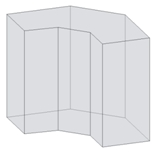
您可以將量體族群載入到專案中來進行模擬,也可以直接在專案中建立內建量體。請參閱〈量體研究〉。
註: 無法分析重疊量體。如果分析工具偵測到存在重疊量體,則軟體會顯示可忽略的錯誤,且量體會接合以便讓您分析量體模型。 - 加入量體樓板。
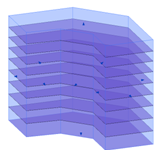
- 將概念量體設定為能源模擬的基礎。
按一下「分析」頁籤
 「能源分析」面板
「能源分析」面板
 「使用概念量體模式」。
「使用概念量體模式」。 - 決定在量體模型中執行熱分區的方式。
- 自動區域包括基本周界區域和以量體周界之偏移為基礎的核心區域。在步驟 6 中,您將使用「核心偏移」及「分割周界區域」選項建立自動區域。

- 自訂區域可讓您精細化能源模擬以更詳盡地反映設計意圖。若要建立自訂區域,請修改量體模型、建立可描述所需區域的塑形,然後使用切割幾何圖形工具將該塑形合併到量體模型中。接著繼續執行步驟 6。
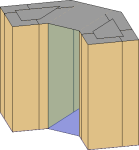
- 自動區域包括基本周界區域和以量體周界之偏移為基礎的核心區域。在步驟 6 中,您將使用「核心偏移」及「分割周界區域」選項建立自動區域。
- 建立能源模型。
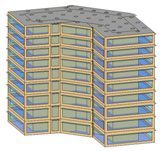
- 按一下「分析」頁籤
 「能源分析」面板
「能源分析」面板
 「啟用能源模型」。
「啟用能源模型」。 軟體會在模型中偵測量體樓板,然後使用它們建立區域並指派量體子品類,該子品類擁有與其關聯的預設概念營造。
- 按一下「分析」頁籤
 「能源分析」面板
「能源分析」面板
 「能源設定」。
「能源設定」。 - 定義基本能源設定。
建築類型
檢閱指派給建築的佔用類型,然後依需要加以修改。
地平面
確認值展示了您模型的地面樓層。在模擬期間,地平面樓層下方的樓板將視為地下層樓板。
位置
檢閱為專案指定的地理位置和氣象站,然後依需要加以修改。請參閱「位置」。
自動區域
如果您使用自動區域 (請參閱步驟 5):
- 對於「核心偏移」,指定線性標註以建立建築核心,或者,若不需要核心則指定 0 (零)。
- 選取「分割周界區域」,將每個量體樓板分割為 4 個等分區域 (以四分點為基礎)。
- 定義可選能源設定。
概念營造
檢閱指派給量體子品類的預設概念營造,然後依需要加以修改。
目標百分比鑲嵌玻璃
指定可反映窗戶每個量體區域面之偏好百分比的值。
鑲嵌玻璃會以條形窗套用到每個量體外牆。鑲嵌玻璃是同時使用「目標鑲嵌玻璃百分比」和「目標窗台高度」值計算的。鑲嵌玻璃百分比是一個目標值,因為矩形造型必須佈滿塑形面,但指定的百分比未必總是能夠容納。
提示: 您也可以在專案環境中透過在量體面上繪製封閉塑形,建立鑲嵌玻璃的幾何圖形。目標窗台高度
指定鑲嵌玻璃之底部邊緣的高度。
變更窗台高度可在量體面中升高或降低鑲嵌玻璃。如果指定的目標窗台高度超過指定之鑲嵌玻璃百分比可容納的範圍,則會忽略窗台高度值而採用目標鑲嵌玻璃百分比。
其他設定
檢閱剩餘參數,並依需要修改其值。
- 按一下「確定」。
- 按一下「分析」頁籤
- (可選) 修改自動套用之鑲嵌玻璃的例證性質。
例如,若要減少建築之南或西面鑲嵌玻璃的數量:
- 按一下「量體與敷地」頁籤
 「概念量體」面板
「概念量體」面板  「展示量體表面類型」。
「展示量體表面類型」。 - 在繪圖區域中,將游標放置在要修改的「量體外牆」表面的邊緣,按 Tab 直到表面亮顯,然後按一下表面以選取它。
- 在性質選項板上的「能源模型」下,對於「值」,選取「<依表面>」。
- 對於「目標百分比鑲嵌玻璃」,指定較低的百分比以減少鑲嵌玻璃,或輸入 0 (零) 完全不使用鑲嵌玻璃。
- 按一下「量體與敷地」頁籤
- 顯示模型的 3D 視圖,然後按一下「分析」頁籤
 「能源分析」面板
「能源分析」面板
 「執行能源模擬」。
「執行能源模擬」。 - 在「執行能源模擬」對話方塊中,對於執行名稱,指定分析名稱。
Autodesk Green Building Studio 使用專案概念作為出發點,為您的模型進行模擬與分析。專案定義建築類型 (例如學校、單一族群住宅、辦公室)、專案作業明細表 (例如,預設,24 小時、7 天) 和專案位置。這些變數定義於步驟 3 中的「能源設定」。
註: 如果使用既有專案、則既有專案的位置會用於分析中。若您在「能源設定」中具有不同的設定,其將為先前已建立的既有專案設定所取代。它有時可能有助於直接在 Green Building Studio 上建立專案,並由此進行選取,以設定下列項目的自訂設定:- 專案名稱
- 時區
- 貨幣
- 電力單位成本
- 天然氣單位成本
- 公用設施帳單歷程與歷史氣象資料
在 Green Building Studio 下,指定是否要建立新專案,或在 Green Building Studio 上使用既有專案。請參閱〈加入公共設施帳單資料〉以取得更多資訊。
按一下「繼續」,執行模擬。
進一步瞭解
目前的視圖會顯示量體區域和量體遮光板,並且會暫時暗顯分析中未包含的元素。
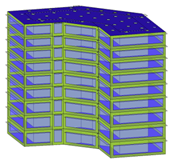
軟體會檢查以確認模型包含至少一個量體樓板、具有已知地理位置,且已選取「啟用能源模型」。如果不符合這些條件,將出現對話方塊通知您此情況並自動進行修復,以便讓模擬繼續執行。如果顯示對話方塊,請按一下「是」。
如果沒有任何錯誤狀況,將建立 gbXML 檔案並傳送以供模擬。伺服器會將模擬結果傳回 Revit,其「結果和比較」對話方塊會顯示模擬結果。
- 模擬完成時,將顯示警示。按一下警示中的分析名稱以檢視分析結果。
或者,在「能源分析」面板中按一下
 「結果和比較」,然後從專案樹狀目錄中選取分析。
「結果和比較」,然後從專案樹狀目錄中選取分析。 
- 檢視分析結果。
- (可選) 依需要修改量體模型和能源設定,然後重複步驟 4–8,對修改後的模型執行分析。
若要比較結果,請選取多個分析結果並在工具列上按一下「比較」。
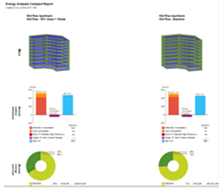
- (可選) 適用於其他應用程式的 Green Building Studio 中的「開啟結果」或「匯出結果」。